Mainos
Olet todennäköisesti kuullut Google Plussasta äskettäin. Saatat rakastaa sitä tai vihata sitä tai olla silti vielä kokeilla sitä, mutta suurin osa meistä teknisistä faneista näyttää päättävänsä antaa sen mennä. Yksi kaikkien uusien sosiaalisten verkostojen suurimmista ongelmista on kuitenkin asioiden asettaminen oikein. Google-profiileilla oli ennen osuutta Flickr-valokuville, mutta Google on nyt päättänyt saada meidät kaikki käyttämään Picasaa Google Plus -sovelluksen käyttämiseen.
Joten miten saamme kuvia helposti Google Plussiin? No, yksi kehittäjä on tehnyt helpoksi valokuvien saamisen Facebookista Google Plussiin. Se on siisti ohjelma Mac OS X: lle tai Windowsille, joka toimii lataamalla kaikki Facebook-valokuvasi niin ne on helppo ladata uudelleen uuteen sosiaaliseen verkostoon, olipa kyse sitten Google Plus -sovelluksesta tai jostakin muusta, joka tulee pitkin. Tämä on erittäin kätevä, koska monilla meistä on ainakin muutama kunnollinen valokuva Facebookissa. Sitä on melko yksinkertaista käyttää - näytämme sinulle kuinka helppoa on nyt käyttää Mac OS X -versiota.
Hanki valokuvaaja
Se tekee mitä sanoo ja sanoo mitä tekee: Photograbber hakee valokuvasi Facebookista ja laittaa ne kiintolevylle. Lataa, pura ja asenna normaalisti käyttöjärjestelmällesi.
Valokuvaajan käyttäminen
Kun avaat Valokuvaaja, sinua kohtaa yksinkertainen ikkuna, jossa lukee "Kirjaudu sisään“. Kun napsautat tätä, sinut siirretään selaimen Facebook-todennussivulle, jotta voit sallia Photograbberille pääsyn valokuvien saamiseen.
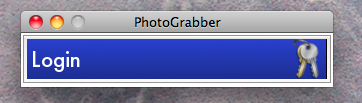
Kun todennus on suoritettu, sinulle annetaan todennuskoodi, joka sinun on manuaalisesti kopioitava ja liitettävä takaisin Photograbber-ohjelmaan.

Valokuvaaja-ohjelman avulla voit todella ladata valokuvia, joihin sinulla on pääsy Facebookissa. Joten sinun on varmistettava, että valitset “itse”Ihmisluettelosta. Tässä on myös muutama vaihtoehto, joista voit valita, esimerkiksi ladatako kaikki albumisi tai vain mikä tahansa valokuva, johon sinut on merkitty, latataanko kaikki albumi, jos sinut on merkitty yhdeksi kuvaksi (esimerkiksi. saadaksesi kaikki valokuvat juhlasta, jossa olit). Voit myös halutessasi saada kaikki kommentit ja tunnistetiedot.
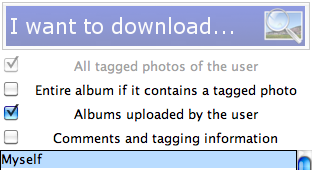
Kun valitset sijainnin, varmista, että luot kansion, johon ne laitetaan, koska tämä prosessi luo monet kansiot ja niiden ”päivityspäivämäärä” ovat viimeksi lisätyn kuvan mukaisia, eivät silloin, kun ne ladattiin.
Tietojen kerääminen ladattavista valokuvista ja niiden lataaminen vie aikaa. Tämä on ehdottomasti hyvä aika käynnistää Kofeiini Pidä Mac heräämässä annos kofeiinia Lue lisää ja juo itsellesi kupillinen teetä.

Kun se on valmis, löydät kaikki valokuvasi helposti tunnistettavista kansioista, joihin päätit ladata ne. Voit sitten ladata albumeja Google Plussiin Picasan kautta haluamallasi tavalla.

Lisää valokuvien lataustyökaluja
Jos haluat katsoa ympärilleen muita valokuvien latauspalveluita, tässä on muutama, josta saatat olla kiinnostunut:
- 3 työkalua Facebook-valokuva-albumien lataamiseen 3 työkalua Facebook-valokuva-albumien lataamiseenOmien valokuvien tallentaminen ja jakaminen kontaktien kanssa on yksi suosituimmista Facebook-ominaisuuksista. Tämän päivän postituksessa on kolme työkalua ladataksesi ystäväsi ja ystäväsi valokuva-albumit. Lue lisää
- Kuinka ladata kaikki Facebook-valokuvat tunnisteellasi Kuinka ladata kaikki Facebook-valokuvat tunnisteellasi Lue lisää
- Pick & Zip - nopein tapa ladata Facebook-kuvia Pick & Zip - nopein tapa ladata Facebook-kuvia Lue lisää
Oletko lähettänyt valokuvia Picasaan Google Plus -sovelluksen takia? Käytitkö Photograbber? Löydätkö valitset toisen näytettävän valokuvasarjan vai käytätkö samoja? Miksi?
Kuvahyvitys: Shutterstock
Ange on Internet-opintojen ja journalismin tutkinnon suorittanut, joka rakastaa työskentelyä verkossa, kirjoittamista ja sosiaalista mediaa.

